在使用u盘的过程中,不少用户可能会遇到系统提示需要对u盘进行格式化的情况。这一提示不仅让人困惑,还可能导致数据丢失的风险。本文将详细介绍u盘提示格式化的原因,并提供相应的解决方案,帮助用户更好地理解和处理这一问题。

一、u盘提示格式化的常见原因
1. 文件系统损坏
- u盘的文件系统(如fat32、ntfs等)可能因为不当操作、病毒感染或硬件故障等原因而损坏,导致系统无法正确读取u盘内容,从而提示格式化。
2. 物理损坏
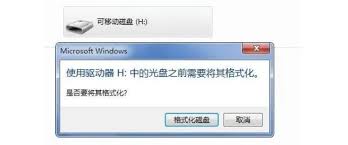
- u盘在使用过程中可能会因为摔落、水浸、静电等物理因素导致内部电路或存储芯片受损,进而引发格式化提示。
3. 逻辑错误
- 逻辑错误通常是由于操作不当(如拔插u盘时未安全弹出)导致的,这些错误可能使u盘的分区表或文件系统信息混乱,系统无法识别其正常结构。
4. 病毒攻击
- 某些恶意软件或病毒会故意破坏u盘的文件系统,导致u盘无法正常使用,并提示用户进行格式化。
二、如何判断u盘是否真正需要格式化
在收到格式化提示后,首先不要急于进行格式化操作,因为格式化会清除u盘上的所有数据。建议先尝试以下步骤:
1. 检查连接
- 确保u盘与电脑的连接稳定,尝试更换usb接口或使用其他电脑进行测试。
2. 使用杀毒软件
- 运行杀毒软件对u盘进行全面扫描,以排除病毒或恶意软件的影响。
- 如果怀疑数据重要且u盘可能存在逻辑错误,可以使用专业的数据恢复工具尝试恢复数据,避免直接格式化导致的数据丢失。
三、处理u盘提示格式化的方法
1. 使用磁盘检查工具
- 在windows系统中,可以使用“chkdsk”命令检查并修复u盘上的错误。打开命令提示符,输入“chkdsk x: /f”(其中x为u盘的盘符),然后按回车执行。
2. 更新驱动程序
- 有时u盘的问题可能是由于驱动程序过时或不兼容导致的,可以尝试更新usb驱动程序。
3. 尝试低级格式化
- 如果高级格式化无法解决问题,且数据已经备份,可以尝试使用低级格式化工具对u盘进行格式化。但请注意,低级格式化会彻底清除u盘上的所有数据,并可能导致u盘寿命缩短。
4. 联系厂家维修
- 如果以上方法均无效,且u盘仍在保修期内,建议联系u盘厂家进行维修或更换。
四、预防u盘提示格式化的措施
1. 安全拔出u盘
- 在使用完u盘后,务必通过操作系统的安全删除硬件功能拔出u盘,避免直接拔插导致的文件系统损坏。
2. 定期杀毒
- 定期使用杀毒软件对u盘进行扫描,确保u盘不受病毒或恶意软件的侵害。
3. 避免物理损坏
- 妥善保管u盘,避免摔落、水浸等物理损害。
4. 备份重要数据
- 定期备份u盘上的重要数据,以防数据丢失。
通过以上内容,相信用户已经对u盘提示格式化的原因及处理方法有了更全面的了解。在使用u盘时,注意以上预防措施,可以有效减少u盘出现问题的几率,保护数据安全。






















